Si vous utilisez souvent une feuille de calcul Excel qui est ouverte tout le temps pour votre travail. Peut-être avez-vous constaté qu’Excel ne se fermait pas immédiatement ou parfois ne pouvait pas fermer du tout.
L’arrêt forcé de votre ordinateur peut entraîner la corruption de vos fichiers. Si vous ne pouvez pas quitter Excel, résolvez et résolvez le problème avant de le désactiver.
Le guide suivant peut vous aider à résoudre le problème. Certains utilisateurs constatent qu’Excel ne se ferme pas lorsqu’ils cliquent sur le bouton croix rouge en haut à droite. Et d’autres reçoivent un avertissement d’erreur lors de la fermeture d’un fichier Excel. Ce problème peut être causé par diverses choses telles que les suivantes.
Impossible de fermer Excel dans Windows 11
Si vous ne pouvez pas fermer Excel, procédez comme suit pour y remédier.
- Forcez la fermeture d’Excel et redémarrez-le.
- Installez les mises à jour Office.
- Ouvrez Excel en mode sans échec.
- Essayez une installation de réparation d’Office
Forcer la fermeture d’Excel et redémarrer
Vous pouvez forcer la fermeture d’Excel à l’aide du Gestionnaire des tâches de Windows et le rouvrir. Pour forcer la fermeture d’Excel via le Gestionnaire des tâches, vous pouvez procéder comme suit:
- Ouvrez le Gestionnaire des tâches de Windows. Vous pouvez utiliser des raccourcis clavier (CTRL + MAJ + ÉCHAP).
- Dans l’onglet « Processus », cliquez avec le bouton droit sur Excel et sélectionnez l’option « Fin de tâche ».
- Une fois Excel fermé, rouvrez-le.
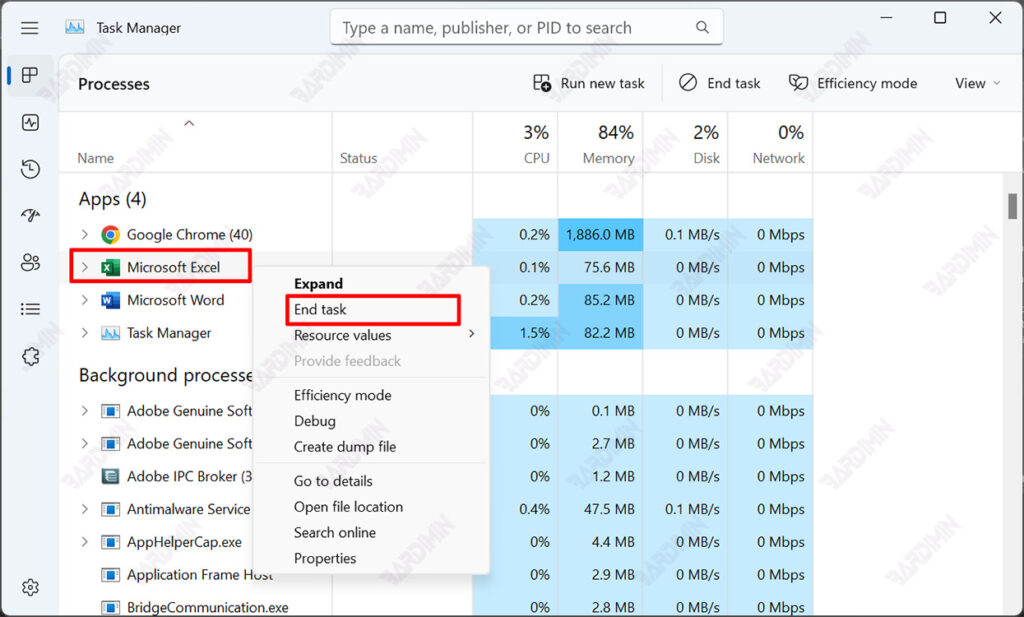
Installez les mises à jour Office.
Vérifiez si vous utilisez la dernière version de Microsoft Office. Recherchez manuellement les mises à jour Office. Installez toutes les mises à jour disponibles.
Ouvrir Excel en mode sans échec
Le complément peut également interférer avec Excel et le faire ne pas fermer. Pour vérifier cela, lancez Excel en mode sans échec.
Lorsque vous exécutez Excel en mode sans échec, il ignore les fonctionnalités et les paramètres, notamment les autres emplacements de démarrage, les barres d’outils modifiées, les fichiers de démarrage utilisés par Excel, les compléments Excel et la plupart des compléments COM. Bien que les compléments puissent améliorer votre expérience, ils peuvent parfois interférer avec Excel ou entrer en conflit avec celui-ci.
Pour déterminer si le complément COM est à l’origine du problème, procédez comme suit :
- Ouvrir Excel en mode normal
- Accédez à « Options de > de fichiers > compléments ».
- Cliquez sur « Go » après avoir sélectionné « COM Add-ins ».
- Décochez l’un des compléments disponibles, puis cliquez sur OK.
- Excel doit être fermé et redémarré en mode habituel (pas en mode sans échec).
Répétez les étapes pour les autres compléments jusqu’à ce que vous trouviez le problème.
Essayez une installation de réparation d’Office
Une installation de réparation ne supprime pas les applications Office ou les fichiers que vous avez créés, mais recherche et remplace plutôt les fichiers endommagés ou manquants. Dans certaines situations, les DLL ou autres fichiers système requis par Excel peuvent être accidentellement endommagés en raison de plantages ou d’infections de virus/programmes malveillants.
En règle générale, une installation de réparation peut valider vos fichiers système Office et réparer les fichiers manquants ou endommagés. Pour démarrer l’installation de réparation de Microsoft Office et Excel, allez dans le Panneau de configuration et sélectionnez « Programmes et fonctionnalités ».
Mettez en surbrillance Microsoft Office dans la zone Désinstaller ou modifier un programme, puis cliquez sur le bouton « Modifier ». Lorsque la boîte Microsoft Office s’affiche, sélectionnez « Réparer », puis « Continuer ». Suivez les instructions à l’écran pour réparer votre installation Office, puis redémarrez votre ordinateur si nécessaire.
